win7搜索功能无法使用怎么办?
- 时间:2015年08月12日 10:08:27 来源:魔法猪系统重装大师官网 人气:2749
众所周知,电脑搜索功能的存在给我们提供了很多的便捷,我们只要输入关键信息就可以找到电脑中的相关文件,大大减小了我们的搜索工作量。但是最近有些用户遇到了这样的情况,那就是win7电脑的搜索功能居然“罢工”了,这到底是怎么一回事?我们又该怎么办呢?

原因分析:
1、权限受限,比如未使用管理员账号登陆;
2、搜索服务被关闭;
通常很多电脑朋友,喜欢借助一些系统优化软件,对系统进行深度优化,此次软件,在选择深度优化的时候,会关闭一些不常用的服务,比如搜索功能,这将导致搜索服务被禁用。
相应的具体解决办法:
1、确保使用管理员账户登录的Win7系统;
2、了解Win7搜索功能在哪,如何使用,具体请阅读:Win7搜索在哪 Win7搜索文件在哪?
3、检查Win7搜索服务是不是被禁用了。
具体方法为,进入控制面板,然后依次进入 >- 程序 >- 程序和功能 >- 打开或关闭windows功能 >- 勾选windows search和index service”这两项,并确定保存即可,如下如所示。
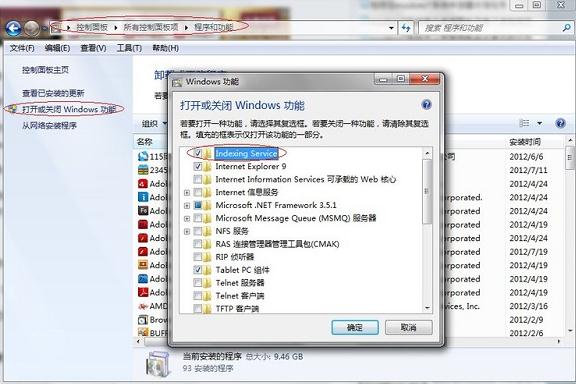
以上就是当我们遇上win7电脑的搜索功能不能使用的时候可以采取的应对措施,实际上搜索功能不能使用的原因很简单,往往我们的一个不经意就可以将其关闭。看完我们的系统教程相信朋友们会在这方面更加注意。
win7搜索功能无法使用怎么办?








